Nguyên nhân và cách khắc phục màn hình điện thoại bị vàng
Phùng Thanh Ngân - 09:18 01/06/2023
Góc kỹ thuậtTình trạng màn hình điện thoại bị vàng là một vấn đề phổ biến mà nhiều người dùng gặp phải. Hiện tượng này có thể xảy ra do nhiều nguyên nhân khác nhau, từ ánh sáng môi trường, thời gian sử dụng, tác động của hóa chất đến các yếu tố khác. Để khắc phục tình trạng màn hình điện thoại bị vàng, bạn có thể thực hiện các phương pháp vô cùng đơn giản mà MobileCity chia sẻ dưới đây, cùng tham khảo nhé.
Tại sao màn hình điện thoại bị ám vàng?
Màn hình điện thoại bị ám vàng có thể xuất hiện vì một số nguyên nhân sau đây:
- Màn hình điện thoại có thể bị ám vàng do đã đạt tới tuổi thọ nhất định. Sau một thời gian sử dụng, các linh kiện màn hình có thể trải qua quá trình lão hóa, làm mất đi tính tương phản và gây ra hiện tượng ám vàng.
- Việc sử dụng điện thoại trong môi trường có ánh sáng mạnh, như ánh sáng mặt trời trực tiếp, có thể gây ánh sáng chói và làm màn hình bị ám vàng theo thời gian.
- Nhiệt độ quá cao hoặc quá thấp có thể ảnh hưởng đến hiệu suất của màn hình và gây ra hiện tượng ám vàng.
- Môi trường sử dụng điện thoại có thể ảnh hưởng đến màn hình và gây ra hiện tượng ám vàng.
- Màn hình có bộ bền không cao do trước đó đã từng thay thế, sửa chữa tại cơ sở không uy tín, kém chất lượng.

Cần lưu ý rằng nguyên nhân cụ thể của hiện tượng ám vàng trên màn hình điện thoại có thể khác nhau tùy thuộc vào từng trường hợp cụ thể. Việc thực hiện kiểm tra và sửa chữa bởi các kỹ thuật viên chuyên nghiệp sẽ giúp xác định nguyên nhân và khắc phục tình trạng ám vàng trên màn hình điện thoại một cách chính xác.
Nguyên nhân màn hình iPhone bị ám vàng
Tình trạng màn hình điện thoại bị vàng chắc hẳn là thắc mắc của rất nhiều người dùng. Sau đây, hãy cùng MobileCity tìm hiểu kỹ hơn về tình trạng này nhé.
Sử dụng chế độ Night Shift
Sử dụng chế độ Night Shift trên iPhone có thể khiến màn hình điện thoại bị vàng. Chế độ Night Shift là tính năng cho phép điều chỉnh màu sắc trên màn hình để giảm ánh sáng xanh và tạo ra màu sắc ấm hơn vào ban đêm hoặc trong môi trường ánh sáng yếu. Tuy nhiên, việc thay đổi màu sắc này có thể làm màn hình trông ám vàng hoặc mờ hơn so với chế độ thông thường.
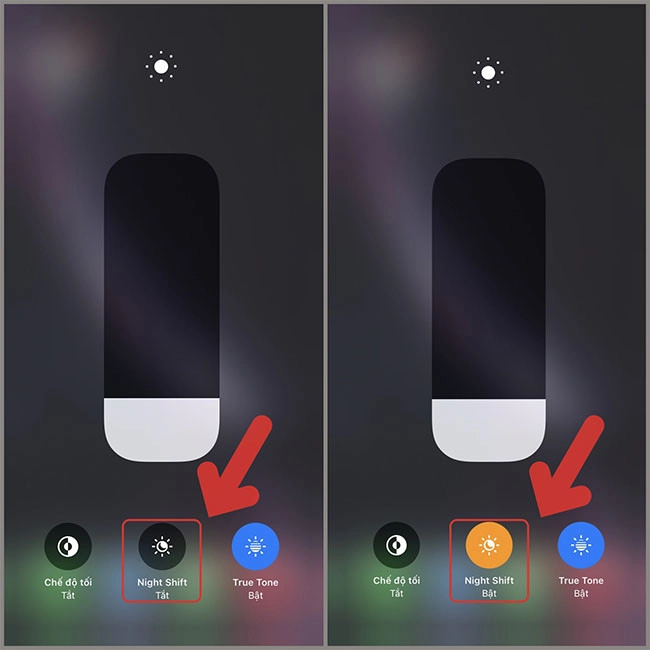
Đây không phải là một vấn đề lỗi hoặc hư hỏng của màn hình, mà là một hiệu ứng được thiết kế nhằm giảm sự chói sáng và ánh sáng xanh vào ban đêm. Chế độ Night Shift có thể giúp giảm căng thẳng mắt và giúp ngủ ngon hơn trong môi trường ánh sáng yếu.
Do chỉnh sửa bộ lọc
Việc chỉnh sửa bộ lọc trên màn hình iPhone có thể làm cho màn hình điện thoại bị vàng. Bộ lọc màu được áp dụng trên màn hình để thay đổi màu sắc và cung cấp hiệu ứng đặc biệt. Đây là một trong các tính năng Display Accommodations ở điện thoại iPhone. Tuy nhiên, việc chỉnh sửa bộ lọc màu không chính xác có thể dẫn đến tình trạng màn hình ám vàng.
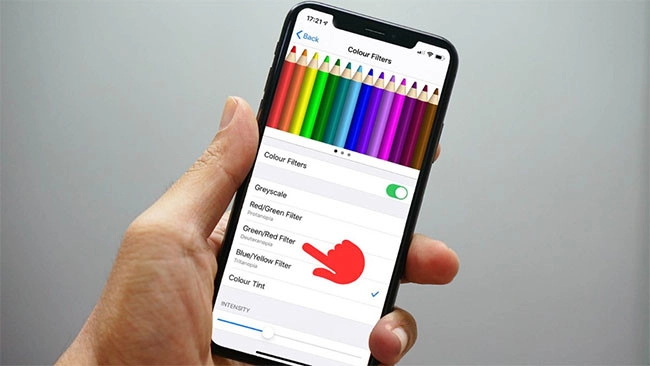
Nguyên nhân chính của hiện tượng ám vàng sau khi chỉnh sửa bộ lọc màu là do sự thay đổi không đồng đều các thành phần màu sắc trên màn hình. Khi một bộ lọc màu được áp dụng, nó có thể làm giảm một số màu sắc hoặc tăng cường một số màu sắc khác, dẫn đến hiệu ứng ám vàng nếu việc chỉnh sửa không được thực hiện đúng cách.
Màn hình bị ngấm nước hoặc do va đập
Màn hình điện thoại bị ngấm nước hoặc do va đập có thể là một nguyên nhân khác khiến màn hình iPhone bị ám vàng. Khi màn hình tiếp xúc với nước hoặc bị va đập mạnh, các thành phần bên trong màn hình có thể bị ảnh hưởng và gây ra hiện tượng ám vàng.

Khi xảy ra tình trạng này, nước có thể thâm nhập vào các lớp phía sau màn hình và gây ra hiện tượng oxy hóa hoặc ảnh hưởng đến các thành phần điện tử trong màn hình. Tương tự, khi màn hình bị va đập mạnh, các thành phần bên trong màn hình có thể bị hư hỏng hoặc di chuyển khỏi vị trí ban đầu. Việc này cũng có thể gây ra hiệu ứng ám vàng hoặc các đốm mờ trên màn hình.
Vật thể lạ nằm trong điện thoại
Vật thể lạ nằm trong điện thoại có thể tạo ra áp lực lên màn hình và gây ra hiện tượng ám vàng. Vật thể lạ có thể là bụi, cặn bẩn, hoặc các hạt nhỏ khác mà đã bị bám vào màn hình trong quá trình sử dụng. Khi một vật thể nằm giữa màn hình và kính bảo vệ sẽ tạo ra khoảng cách và ảnh hưởng đến hiển thị màu sắc và độ sáng của màn hình. Kết quả là màn hình có thể trông ám vàng hoặc có các vết mờ không mong muốn.

Nguyên nhân màn hình Android bị ám vàng
Những thiết bị Android cũng không thể tránh được tình trạng ám màn hình, hãy cùng tìm hiểu nguyên nhân ngay sau đây.
Lớp keo giữa mặt kính và màn hình chảy ra
Khi lớp keo giữa mặt kính và màn hình của điện thoại Samsung chảy ra có thể gây hiện tượng ám vàng trên màn hình. Lớp keo này thường được sử dụng để gắn chặt mặt kính và màn hình lại với nhau, đồng thời tạo ra lớp bảo vệ chống nước và bụi cho thiết bị.

Khi lớp keo chảy ra có thể gây ra hiệu ứng ám vàng trên màn hình. Điều này có thể xảy ra do các yếu tố như nhiệt độ quá cao, va đập mạnh, hoặc do quá trình sử dụng kéo dài của điện thoại. Hiện tượng ám vàng có thể hiển thị dưới dạng các vết mờ, đốm ánh sáng không đều hoặc vùng bị biến màu trên màn hình.
Điện thoại bị ngấm nước
Khi điện thoại Samsung bị vào nước, tình trạng ám vàng trên màn hình có thể xảy ra. Nước có thể làm ẩm các thành phần bên trong màn hình, gây hiện tượng oxy hóa và biến đổi màu sắc. Lỗi này thường xảy ra trên những chiếc điện thoại Android có sử dụng công nghệ màn hình AMOLED.

Màn hình điện thoại tiếp xúc với các hóa chất lạ
Tiếp xúc màn hình điện thoại Samsung với các hóa chất lạ có thể làm màn hình bị ám vàng. Các hóa chất như axit, kiềm, dung môi mạnh hoặc các chất tẩy rửa mạnh có thể gây ảnh hưởng đáng kể đến màn hình, gây hiện tượng oxy hóa và biến đổi màu sắc.

Cách khắc phục lỗi màn hình điện thoại bị ám vàng
Sau đây, MobileCity sẽ chia sẻ tới người dùng cách khắc phục lỗi màn hình điện thoại bị ám vàng chỉ với vài bước cơ bản, cùng bắt tay vào thực hiện nhé.
Đối với iPhone
Để khắc phục được tình trạng lỗi màn hình ám vàng trên điện thoại, bạn có thể tắt chế độ ban đêm Night Shift, hãy theo dõi ngay các bước thực hiện dưới đây.
Bước 1: Vào Cài đặt > Chọn Cài đặt chung.
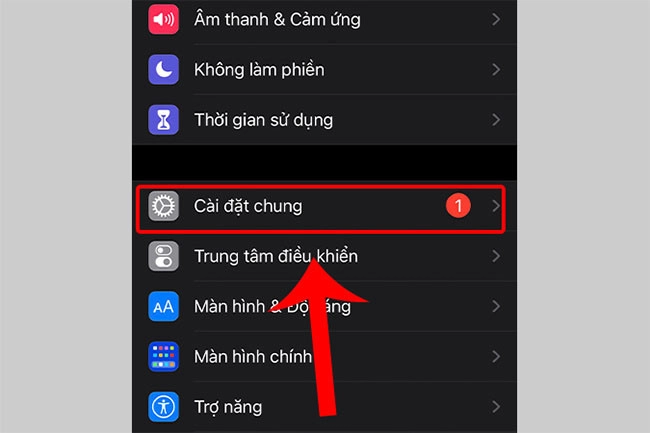
Bước 2: Nhấn vào Night Shift > Gạt công tắt để tắt hai chế độ Theo lịch trịch và Bật thủ công đến ngày mai.
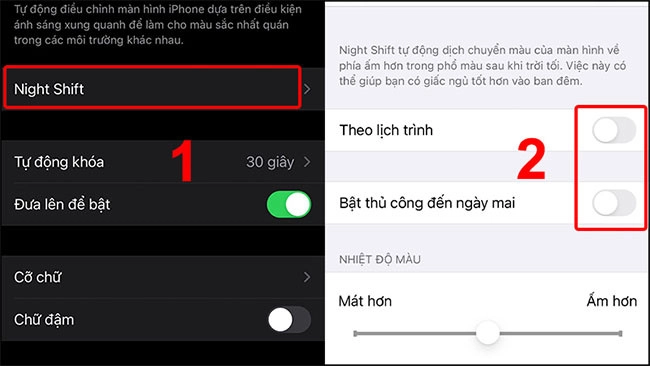
Chỉnh lại màu màn hình iPhone
Bước 1: Vào Cài đặt, chọn Trợ năng > Chọn Màn hình & Cỡ chữ.
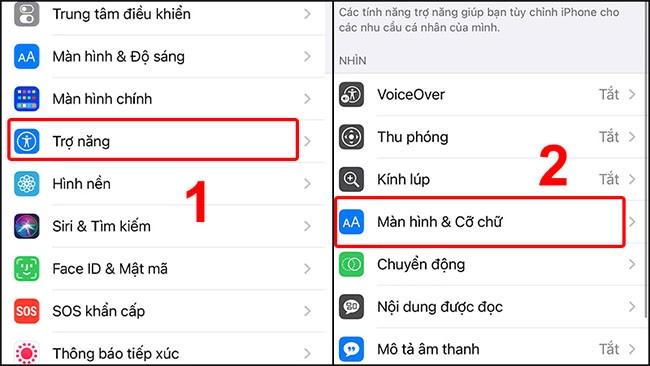
Bước 2: Vào Bộ lọc màu > Gạt sang phải để bật chế độ.
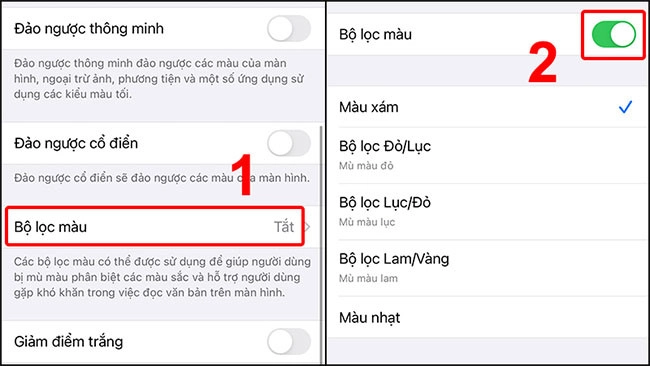
Bước 3: Chọn Sắc thái Màu > Kéo phần Cường độ về phía ngoài cùng bên trái và phần Sắc độ về phía ngoài cùng bên phải.
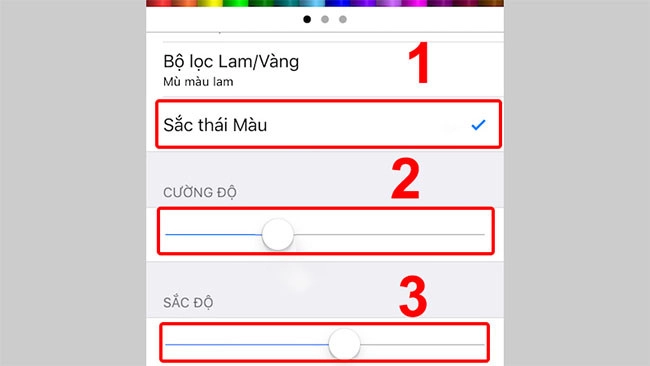
Khôi phục cài đặt gốc
Một trong số những cách đơn giản tiếp theo mà MobileCity muốn giới thiệu với người dùng là khôi phục lại cài đặt gốc:
Bước 1: Vào Cài đặt > Chọn Cài đặt chung.

Bước 2: Chọn Đặt lại > Nhấn vào Đặt lại tất cả cài đặt.
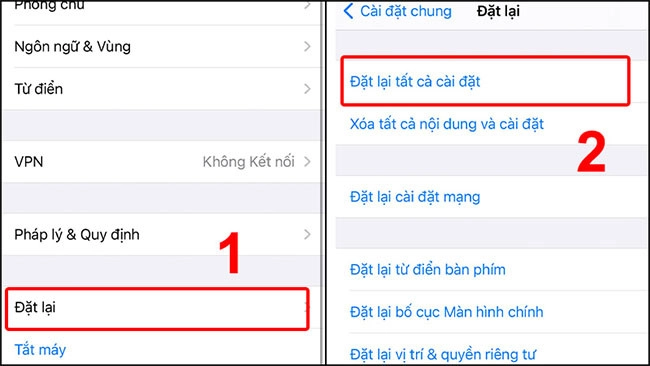
Bước 3: Chọn Đặt lại tất cả cài đặt.
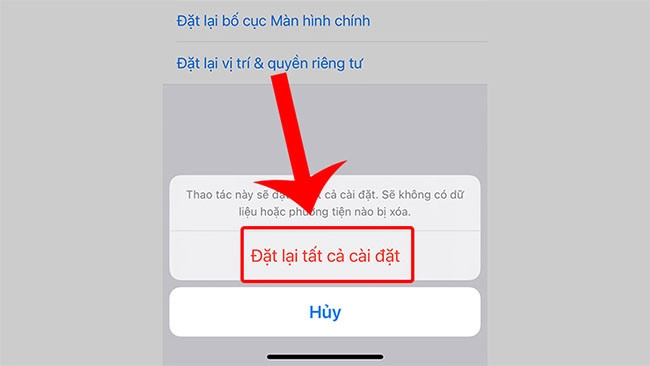
Đối với điện thoại Android
Tăng độ sáng màn hình
Bạn nên tăng độ sáng màn hình lên mức cao để tránh tình trạng ám vàng nếu bạn cảm thấy vấn đề này không quá nghiêm trọng bởi vì nó là đặc trưng của bạn hình AMOLED.
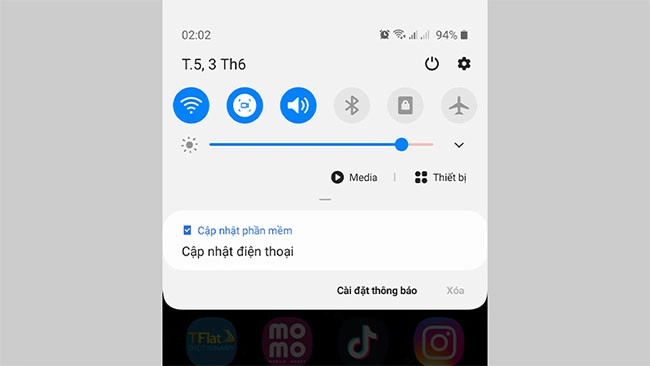
Chỉnh lại độ tương phản màu
Cách này giúp màn hình hiển thị sắc màu được tươi hơn và không còn thấy ám vàng nữa.
Bước 1: Vào Cài đặt, chọn Màn hình > Vào Chế độ màn hình.
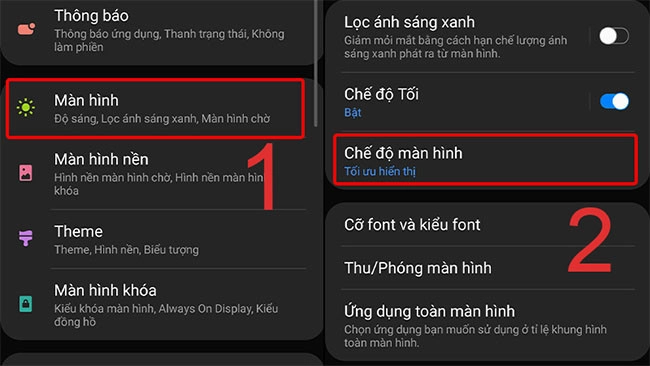
Bước 2: Điều chỉnh Cân bằng trắng về mức trung bình > Vào Cài đặt nâng cao để có thể điều chỉnh sao cho bạn cảm thấy phù hợp.
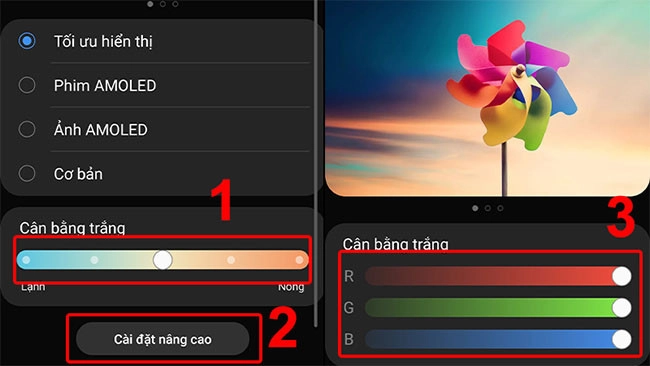
Khôi phục lại cài đặt gốc
Bước 1: Vào Cài đặt, chọn Quản lý chung.
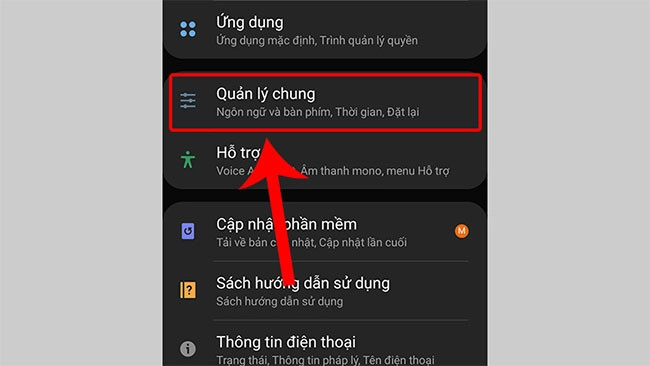
Bước 2: Nhấn Đặt lại > Chọn Khôi phục cài đặt gốc.
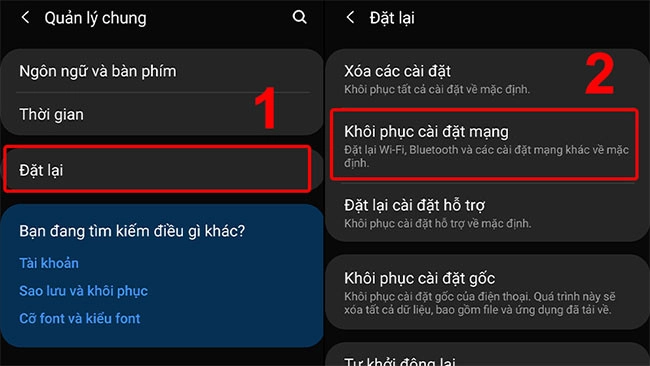
Bước 3: Nhấn Đặt lại.
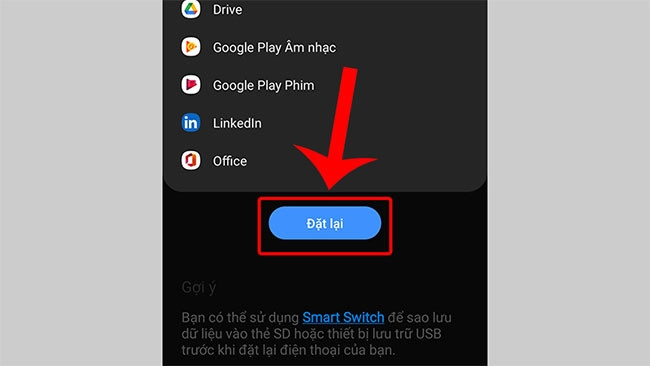
Bảng giá thay màn hình iPhone
Nếu đã thử toàn bộ cách như MobileCity giới thiệu bên trên nhưng không hề có kết quả thì đây là dấu hiệu cho thấy thiết bị của bạn đang gặp phải tình trạng lỗi, hỏng màn hình rồi đó. Biện pháp khắc phục duy nhất lúc này là thay mới màn hình. Sau đây, hãy cùng tham khảo bảng giá sửa chữa tại MobileCity để nắm bắt được thông tin về dịch vụ này nhé!
Bảng giá thay màn hình iPhone mới nhất 2025:
STT
Dịch vụ
Giá
Bảo hành
1
Thay màn hình iPhone X
Liên hệ
6 Tháng
2
Thay màn hình iPhone XS
650.000 ₫
6 Tháng
3
Thay màn hình iPhone XS Max
750.000 ₫
6 Tháng
4
Thay màn hình iPhone 11
Liên hệ
6 Tháng
5
Thay màn hình iPhone 11 Pro
700.000 ₫
6 Tháng
6
Thay màn hình iPhone 11 Pro Max
1.000.000 ₫
6 Tháng
7
Thay màn hình iPhone 12
Liên hệ
6 Tháng
8
Thay màn hình iPhone 12 Pro
Liên hệ
6 Tháng
9
Thay màn hình iPhone 12 Pro Max
1.000.000 ₫
6 Tháng
10
Thay màn hình iPhone 13
800.000 ₫
6 Tháng
11
Thay màn hình iPhone 13 Pro
1.650.000 ₫
6 Tháng
12
Thay màn hình iPhone 13 Pro Max
1.050.000 ₫
6 Tháng
13
Thay màn hình iPhone 14
900.000 ₫
6 Tháng
14
Thay màn hình iPhone 14 Pro
Liên hệ
6 Tháng
15
Thay màn hình iPhone 14 Pro Max
Liên hệ
6 Tháng
16
Thay màn hình iPhone 15
950.000 ₫
6 Tháng
17
Thay màn hình iPhone 15 Pro
5.600.000 ₫
6 Tháng
18
Thay màn hình iPhone 15 Plus
4.200.000 ₫
6 Tháng
19
Thay màn hình iPhone 15 Pro Max
8.900.000 ₫
6 Tháng
Trên đây là bài viết chia sẻ của MobileCity về những nguyên nhân và cách khắc phục màn hình điện thoại bị vàng chỉ với vài bước đơn giản. Hy vọng bài viết này có thể giúp ích được cho bạn!
















Hỏi đáp & đánh giá Nguyên nhân và cách khắc phục màn hình điện thoại bị vàng
0 đánh giá và hỏi đáp
Bạn có vấn đề cần tư vấn?
Gửi câu hỏi